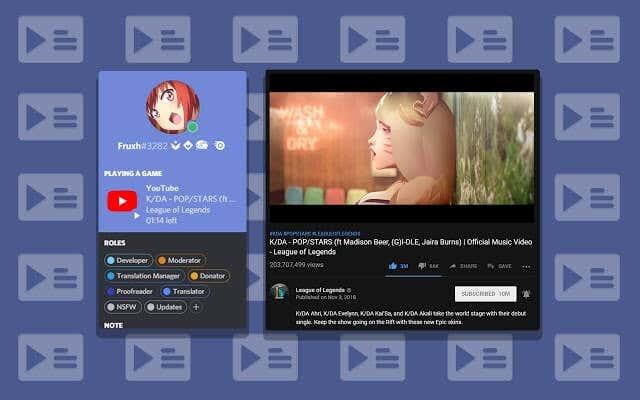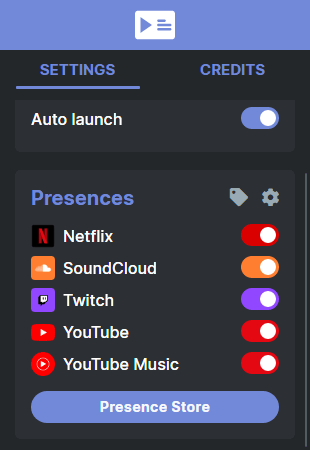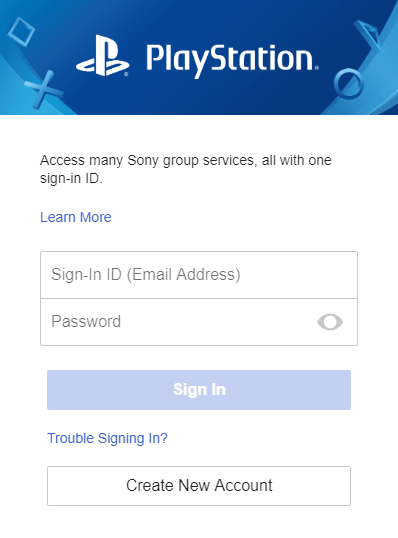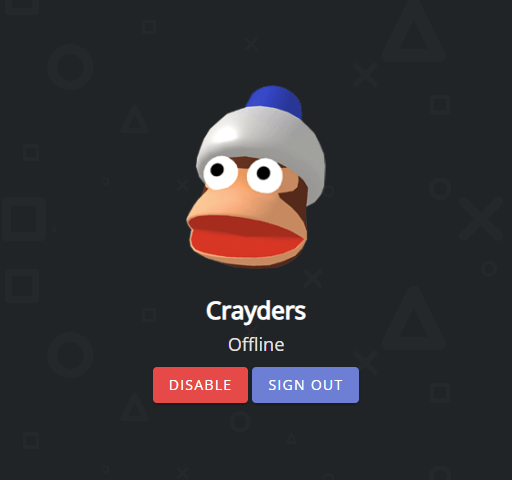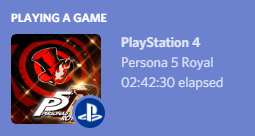Discord се превърна в една от най-мощните платформи за чат и видео в мрежата, отнемайки част от пазарния дял на услуги като Skype и Telegram. Преди това потребителите разчитаха на алтернативи на Discord като Ventrilo и TeamSpeak - и двете от които вече са практически мъртви.
Първоначално разполагайки с функции, които се грижат специално за геймърите, Discord наскоро измести фокуса си и промени мотото си на „Чат за общности и приятели“. По-широк подход като този може да доведе до по-широка привлекателност и Discord определено има характеристиките, необходими, за да стане масов.

От тези функции статусите Rich Presence на Discord се развиха от начин да покажат на приятели каква игра играят потребителите в момента до показване на песента, която слушат и много повече. С интеграции на трети страни можете да създавате персонализирани съобщения за статус на Discord, за да показвате на приятели какво правят потребителите на почти всеки сайт в мрежата.
В тази статия нека разгледаме как потребителите могат да покажат какво правят в момента в YouTube, Twitch и други в персонализирано присъствие на статус в Discord.
Създаване на персонализирано присъствие на статус на Discord с PreMiD
PreMiD е самостоятелно приложение от две части и плъгин за Chrome/Firefox, който добавя повече функционалност към присъствието на състоянието на Discord.
Присъствието на състояние в Discord е съобщение за състояние, което се актуализира автоматично въз основа на действие от страна на потребителя. Богатите присъствия позволяват на потребителите да взаимодействат с действия като присъединяване към игри или слушане на песни. По-простите присъствия просто ще показват коя песен се слуша или кой филм се гледа.
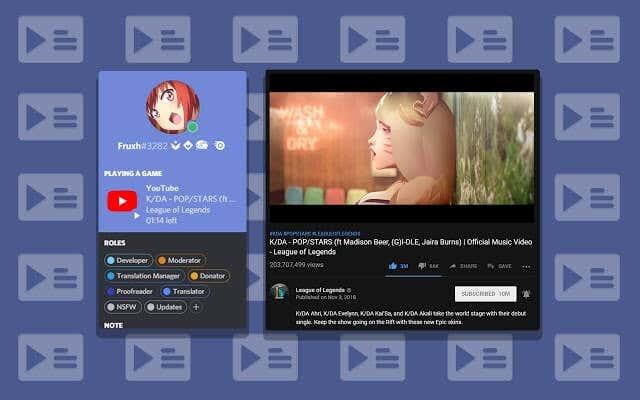
Със своето самостоятелно приложение и плъгин за браузър, PreMiD се свързва с Discord и позволява актуализиране на статусите на потребителите въз основа на това, което правят в ��раузъра.
За да започнете с PreMiD, отидете в раздела за изтегляния на неговия уебсайт. И приложението, и разширението на браузъра трябва да бъдат инсталирани. Приложението е достъпно за OS X, Windows и Linux, докато разширението за браузър е достъпно за всички браузъри Chromium и Firefox.
След като инсталирате приложението и подходящото разширение, препоръчваме на потребителите да рестартират бързо браузъра си, за да са сигурни, че той разпознава инсталираното самостоятелно приложение. След това в лентата за разширения в браузъра трябва да се появи иконата PreMiD. След като щракнете върху него, ще се появят общи настройки и списък с предварително инсталирани присъствия.
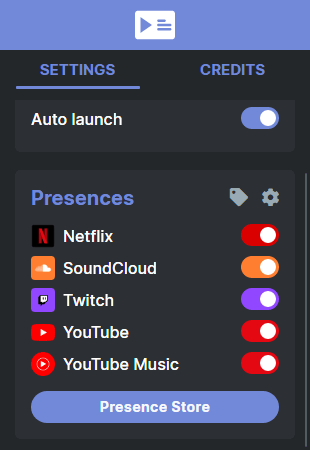
Присъствията, които идват предварително инсталирани с PreMiD, са Netflix, SoundCloud, Twitch, YouTube и YouTube Music. Преди да изследваме допълнителни присъствия, препоръчваме на потребителите да тестват дали PreMiD работи на тяхната система.
За да направят това, потребителите могат да се насочат към SoundCloud, да намерят която и да е песен – поне такава, която няма да ги смути, тъй като ще се покаже публично – и да я пуснат. След това статусът на потребителя в Discord трябва да се актуализира, за да покаже, че той „играе“ на уебсайта SoundCloud.
Разширяването на потребителския профил ще покаже Rich Presence, включително изпълнителя на песента, името и оставащата продължителност на песента. Ако това се покаже, PreMiD е инсталиран правилно. Има обаче стотици други присъствия, които си струва да разгледате в магазина за присъствие на PreMiD .
За да изтеглите ново присъствие, за да създадете свой собствен персонализиран статус в Discord, просто щракнете върху името на присъствието и след това щракнете върху бутона Добавяне на присъствие на следващата страница.
Като алтернатива просто задръжте курсора на мишката върху заглавието на присъствието и този бутон ще се появи. Присъствието незабавно ще бъде добавено към разширението на браузъра PreMiD, включено по подразбиране. Налични са 454 от тях, включително следните:
След като инсталирате разширение от магазина, по желание то може да бъде изключено чрез щракване върху иконата на плъзгача до него. Може също така да бъде напълно деинсталиран, като щракнете върху иконата на зъбно колело и след това върху иконата на кошчето до съответното име на присъствие.
Промяна на вашето присъствие в Discord Status с PlayStationDiscord
Discord има естествена конзолна поддръжка за Xbox, но PlayStation е напълно пропусната. Въпреки това, приложение с отворен код на трета страна решава този проблем и позволява на потребителите да покажат коя игра за PlayStation 3, PlayStation 4 или PlayStation Vita играят в момента с персонализиран статус на Discord.
PlayStationDiscord е приложението, което позволява това и работи на Windows, macOS и Linux. Потребителите трябва да изтеглят само един самостоятелен файл от уебсайта.
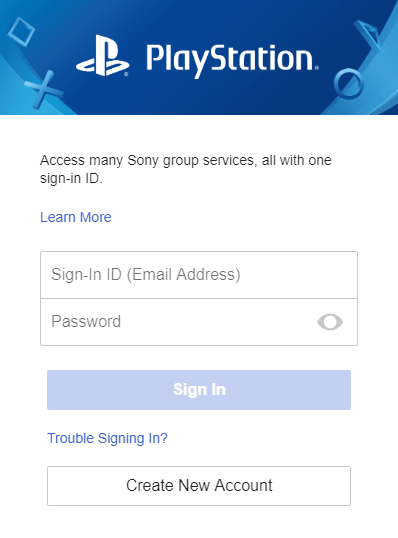
При първото стартиране на PlayStationDiscord от потребителите се изисква да влязат в своя акаунт в PlayStation. Имайте предвид, че това не предава информация към приложението PlayStationDiscord, а директно към уеб сървърите на Sony. Тъй като този проект е с отворен код, потребителите могат да се чувстват сигурни, докато правят това.
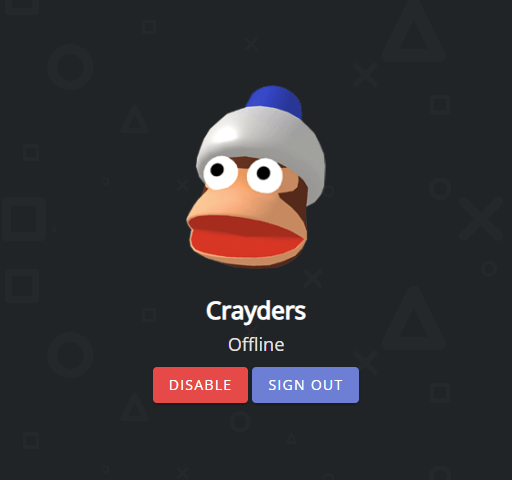
След влизане и всеки път, когато приложението бъде стартирано след това, потребителите ще бъдат посрещнати с екран, който показва техния аватар в PlayStation Network и бутони за регистрация или деактивиране на техния статус Rich Presence.
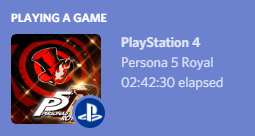
Това е! Сега просто продължете да работи приложението – което може да бъде сведено до минимум до системната област на Windows – и PlayStationDiscord автоматично ще изпрати състоянието на потребителя в играта до Discord, за да го видят всички.
За всеки, който се опитва да покаже дейността си навсякъде в мрежата, PreMiD е фантастична добавка на трета страна за Discord, която има поддръжка за почти всяка популярна социална мрежа и медиен сайт, а PlayStationDiscord е най-добрият начин да покажете коя игра искате играете на модерните конзоли на Sony.
Имате ли въпроси или коментари относно това как да използвате PreMiD или PlayStationDiscord, за да създадете персонализиран статус на Discord? Оставете ни коментар по-долу и ние ще направим всичко възможно, за да помогнем!